Все що вам необхідно для початку роботи в QuickSketch це натиснути на ось цю кнопочку:
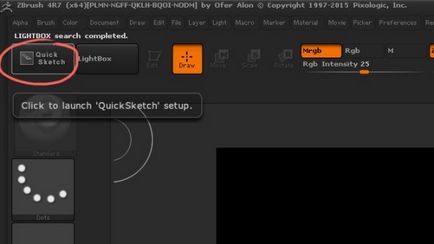
Я вимикаю текстуру і альфу (до певного моменту вони мені не знадобляться) і отримую кисть дуже схожу на улюблену фотошопний
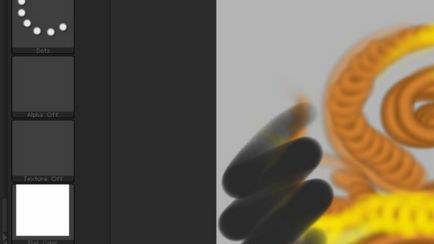
Колір кисті можна вибирати на палітрі. А взяти колір з поверхні полотна (піпеткою) можна натиснувши на клавішу C на клавіатурі (клацати на полотні не потрібно, просто поставити курсор НАД тим кольором, який хочете взяти).
По закінченню малювання можна зберегти малюнок в форматах: psd, jpg, png, bmp, tiff. Зробити це можна Menu / Document / Export- вибрати потрібний формат:
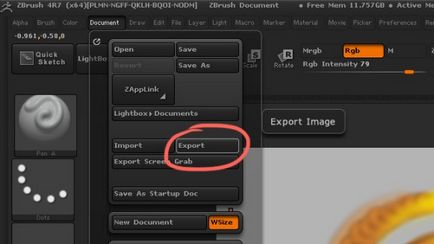
В процесі роботи можна використовувати масу інструментів для малювання (в тому числі різну симетрію, кругову наприклад для малювання мандал :)), але я користуюся тільки основними. Все таки це начерк, і малювати повноцінну картину краще в Photoshop, Corel Painter або Paint Tool Sai. Але хочу зазначити ще одну важливу кисть, яка дуже полегшує роботу: це кисть MOVE (аналог фільтра Liquify в Photoshop).
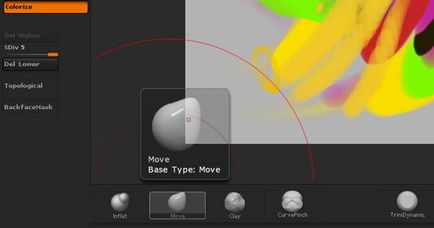
Саме ця кисть дозволить вам дуже швидко поправити (зрушити) частини малюнка. Її роботу добре видно при опрацюванні осіб. Найменше зміщення змінює і вираз обличчя і його форму. Цією пензлем, власне, дуже багато працюєш при моделюванні. Тому що в ZBrush модель ліпиться, мнеться і розтягується (не дарма називають цифровий глиною)
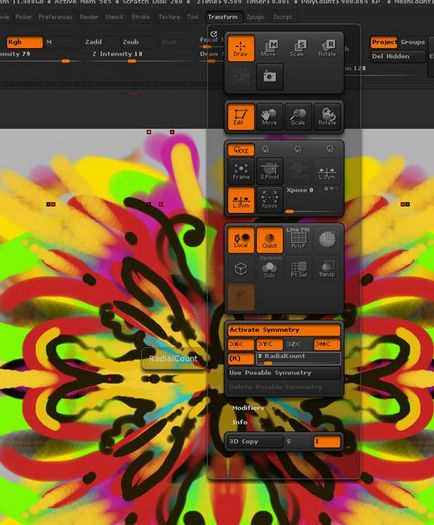
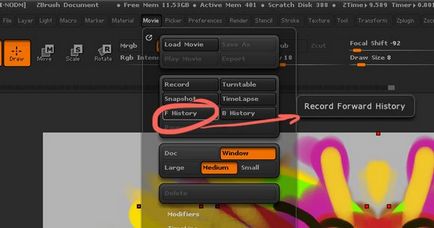
Результат роботи в Quick Sketch:

